PDF afdrukken op Windows
UPDF voor Windows maakt het afdrukken van PDF's eenvoudig met diverse aanpasbare afdrukinstellingen. In deze handleiding leggen we je uit hoe je PDF's afdrukt en deze instellingen configureert.
Om een PDF-document af te drukken met UPDF voor Windows, volgt u de onderstaande instructies:
Windows • macOS • iOS • Android 100% veilig
- Navigeer eenvoudigweg naar de vervolgkeuzepijl naast het pictogram Opslaan , klik op de vervolgkeuzepijl en selecteer de optie Afdrukken .
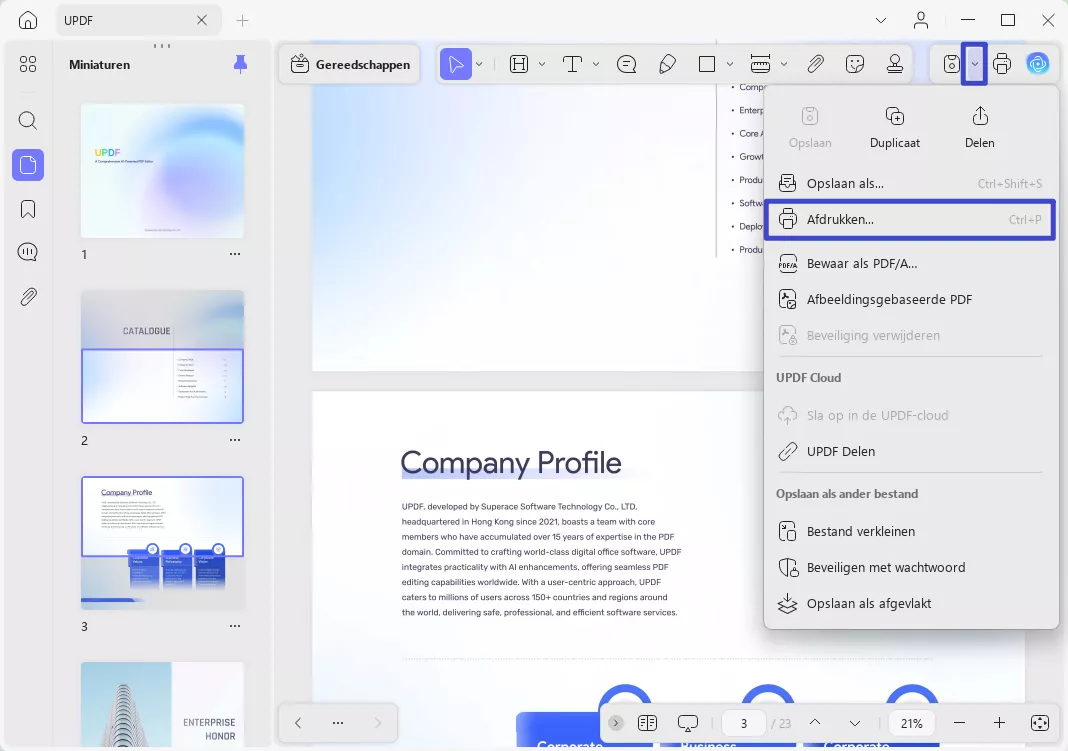
- Stel in het pop-upvenster de eigenschappen voor het afdrukken in, waaronder de printer, afdrukken met of zonder opmerkingen, paginaformaat, afdrukstand, exemplaren, af te drukken pagina's, paginaformaat en -verwerking, afdrukken op beide zijden van het papier, etc.
- Nadat u de eigenschappen hebt geselecteerd, klikt u op de knop Afdrukken .
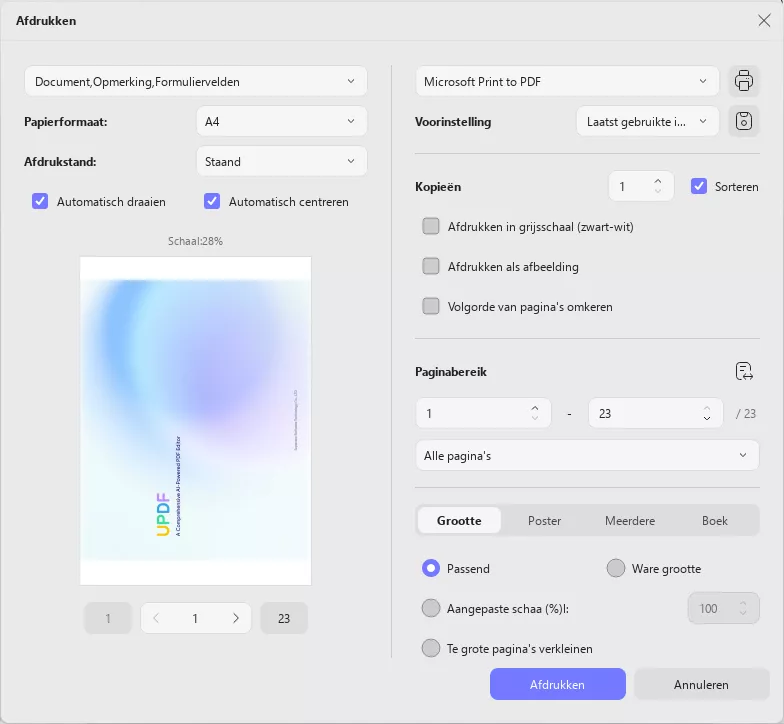
Afdrukinstellingen
Bij het afdrukken van een PDF-document kunt u kiezen uit de volgende opties:
Document, Opmerking, Formuliervelden: Met deze functie kunt u kiezen of u met of zonder opmerkingen/formuliervelden in uw document wilt afdrukken.
Paginaformaat: Met Paginaformaat kunt u het optimale paginaformaat kiezen voor uw papier. De paginaformaten zijn onder andere "Letter", "Legal", "A3", "A4" en meer.
Oriëntatie: Met de optie Oriëntatie in de afdrukinstellingen kunt u de oriëntatie van uw pagina wijzigen, bijvoorbeeld Staand en Liggend . Daarnaast biedt het ook de mogelijkheid om uw PDF automatisch te roteren en te centreren .
Printer: Met de optie "Printer" kunt u een specifieke printer selecteren die u wilt gebruiken. Er kunnen meerdere printers op uw pc worden aangesloten en geïnstalleerd. Soms worden meerdere printers via het LAN (Local Area Network) geïnstalleerd en geconfigureerd.
Vooraf ingesteld: Hiermee heeft u alleen de mogelijkheid om de laatst gebruikte instellingen te kiezen.
Kopieën: De optie Kopieën in de Afdrukinstellingen bepaalt het aantal exemplaren dat u van uw document wilt afdrukken. Daarnaast kunt u vakjes voor de optie aanvinken, waaronder:
- Afdrukken in grijstinten (zwart-wit)
- Afdrukken als afbeelding
- Omgekeerde pagina's
Paginabereik: Met deze instelling kunt u kiezen hoeveel pagina's u wilt afdrukken. U kunt de pagina's handmatig selecteren of via het menu voor paginabereik, met opties zoals Alle pagina's, Even pagina's en Oneven pagina's.
Passend/Werkelijke grootte/Aangepaste schaal: U kunt de afdrukschaal ook instellen via Passend, Werkelijke grootte, Aangepaste schaal, Te grote pagina's verkleinen en Papierbron kiezen op basis van PDF-paginaformaat. De optie Passend is een van de functies voor het automatisch aanpassen van het formaat van het document aan de hand van uw paginamarges.
Poster: Wanneer u deze optie kiest, kunt u de instellingen aanpassen volgens de onderstaande schermafbeelding:
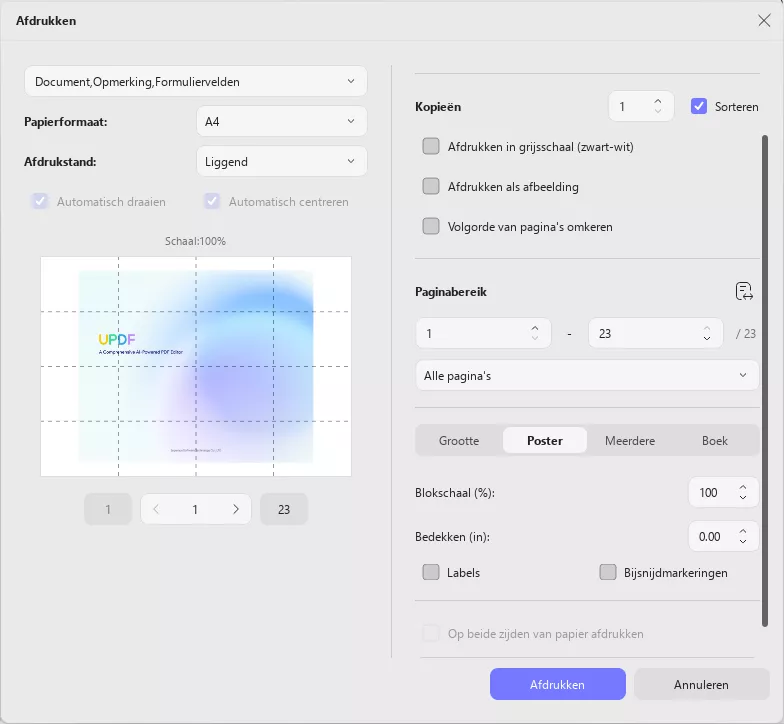
Meervoudig: Als u meerdere pagina's per vel wilt afdrukken, moet u de afdrukinstellingen voor de gegeven afbeelding instellen:
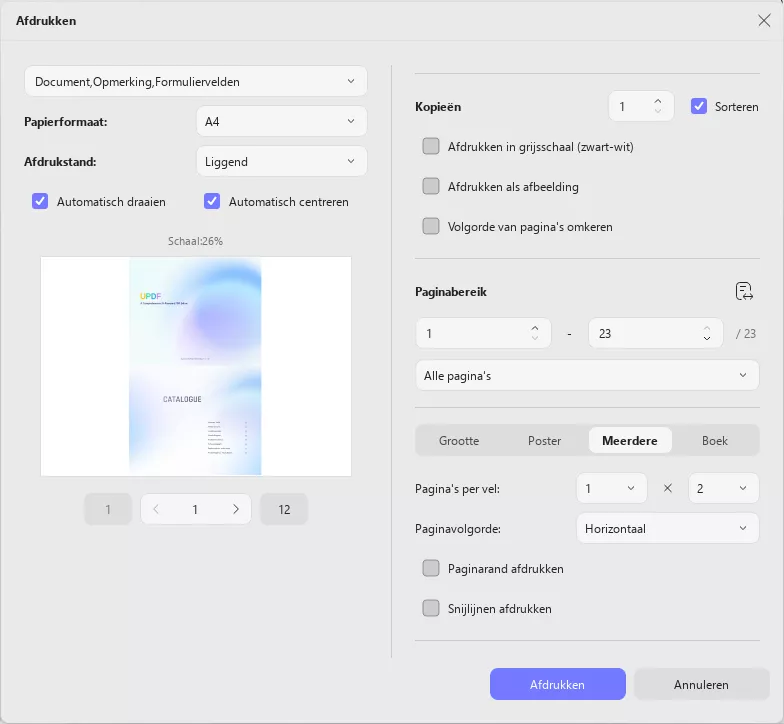
Boekje: Bij het afdrukken van boekjes kunt u de paginavolgorde, de vellen en de binding instellen voordat u op de afdrukknop drukt.
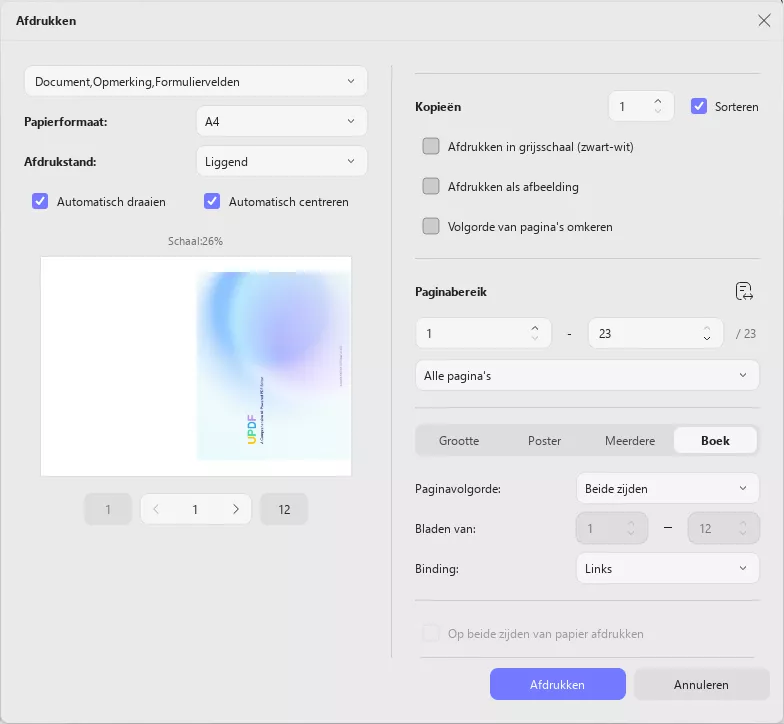
Afdrukken op beide zijden van het papier: Wanneer u deze functie inschakelt, kunt u uw PDF-bestanden dubbelzijdig afdrukken. Dit betekent dat de inhoud op beide zijden van een vel papier consistent is.
 UPDF
UPDF
 UPDF voor Windows
UPDF voor Windows UPDF voor Mac
UPDF voor Mac UPDF voor iPhone/iPad
UPDF voor iPhone/iPad UPDF voor Android
UPDF voor Android UPDF AI Online
UPDF AI Online UPDF Sign
UPDF Sign PDF bewerken
PDF bewerken PDF annoteren
PDF annoteren PDF maken
PDF maken PDF-formulier
PDF-formulier Links bewerken
Links bewerken PDF converteren
PDF converteren OCR
OCR PDF naar Word
PDF naar Word PDF naar afbeelding
PDF naar afbeelding PDF naar Excel
PDF naar Excel PDF organiseren
PDF organiseren PDF samenvoegen
PDF samenvoegen PDF splitsen
PDF splitsen PDF bijsnijden
PDF bijsnijden PDF roteren
PDF roteren PDF beveiligen
PDF beveiligen PDF ondertekenen
PDF ondertekenen PDF bewerken
PDF bewerken PDF opschonen
PDF opschonen Beveiliging verwijderen
Beveiliging verwijderen Lees PDF
Lees PDF UPDF Cloud
UPDF Cloud PDF comprimeren
PDF comprimeren PDF afdrukken
PDF afdrukken Batch Process
Batch Process Over UPDF AI
Over UPDF AI UPDF AI-oplossingen
UPDF AI-oplossingen AI Gebruikersgids
AI Gebruikersgids FAQ over UPDF AI
FAQ over UPDF AI PDF samenvatten
PDF samenvatten PDF vertalen
PDF vertalen Chatten met PDF
Chatten met PDF Chatten met afbeelding
Chatten met afbeelding PDF naar Mindmap
PDF naar Mindmap Chatten met AI
Chatten met AI PDF uitleggen
PDF uitleggen Wetenschappelijk onderzoek
Wetenschappelijk onderzoek Papier zoeken
Papier zoeken AI-proeflezer
AI-proeflezer AI-schrijver
AI-schrijver AI-huiswerkhulp
AI-huiswerkhulp AI-quizgenerator
AI-quizgenerator AI-wiskundige oplosser
AI-wiskundige oplosser PDF naar Word
PDF naar Word PDF naar Excel
PDF naar Excel PDF naar PowerPoint
PDF naar PowerPoint Gebruikershandleiding
Gebruikershandleiding UPDF-trucs
UPDF-trucs Veelgestelde Vragen
Veelgestelde Vragen UPDF Beoordelingen
UPDF Beoordelingen Downloadcentrum
Downloadcentrum Blog
Blog Nieuwsruimte
Nieuwsruimte Technische Specificaties
Technische Specificaties Updates
Updates UPDF versus Adobe Acrobat
UPDF versus Adobe Acrobat UPDF versus Foxit
UPDF versus Foxit UPDF versus PDF Expert
UPDF versus PDF Expert